本地下载文件大小:262.62MB

一、软件打开即可使用
二、进入操作界面可以在左上角新增任务板块,通过拖动时间轴实现字幕对位。
三、如果遇到需要翻译的字幕,可以在上方功能模块找到翻译模块进行翻译。
Arctime支持哪些音视频格式
答:支持导入所有常见视频音频格式。
为什么无法导入视频
答:先重启一次软件,若未解决,有可能因为不正规的解压软件损坏了软件包造成的,请使用WinRAR解压,Mac请使用系统自带解压工具。
导入视频后,只有声音没有画面怎么办
答:播放器左下角用ⓜ和ⓥ显示当前所用播放器内核,双击这个图标一般可以解决,若未解决可尝试在首选项中更换播放器内核。
在Mac的任务栏中为何出现两个程序图标
答:播第二个图标是MPV播放器内核的独立进程,不影响使用。如果觉得碍事,可以在首选项中,将播放器内核切换为VLC。
做好的字幕如何预览如何刷新预览效果
答:播放视频即可刷新预览效果,视频中的为最终效果,视频下方的为界面文字预览(仅用于检查字幕内容)。
播放头与音频不对应如何解决
答:先检查原素材,如果为mpg或mp3格式,请先转换为wav音频再导入制作(可以使用Arctime “导出-音频文件” 功能完成)。
如原素材无需转换,请在“帮助”菜单中点击“参数与首选项”,将“播放头控制”切换为“播放器”即可。
电脑或软件意外崩溃,进度丢失怎么办能否恢复
答:不用担心,Arctime默认有5分钟自动备份的机制,在“帮助”菜单中选择“参数与首选项”,点击“查看备份文件”即可找到。
导入音频文件后,旁边生成的.amux.mkv是什么文件
答:是Arctime自动生成的临时辅助文件,它可以让纯音频导入后也能够预览画面效果,如不需要直接删除即可。
在Arctime中看到的字体是否可以商用
答:Arctime不提供字体,界面中显示的是系统已安装字体列表,请自行把握不同的字体是否可以商用。
windows中压制字幕每次都显示“准备字体”很久怎么办
答:右键单击主程序,在右键菜单中选择“属性”,将“兼容性”选项卡中的“以管理员身份运行”勾选即可。
Windows中安装了字体却在Arctime中无法找到怎么办
答:在安装字体时,右键选择“为所有用户安装”即可。
为什么我的时间轴自己滚动怎样让时间轴静止不动
答:大写锁定键是控制时间轴滚动的开关,根据自己的需求切换即可。
为什么我找不到XX菜单或XX选项
答:请仔细翻阅所有菜单项和右侧面板,随着软件升级界面难免会有所调整。
导出的字幕在某些播放器中显示不正常怎么办
答:此类播放器对字幕支持不佳,请用正规、优质的视频播放器(如MPV、Pot Player、VLC、Kodi等)。
为什么我在操作时总是自动变成切割工具
答:这是部分桌面词典工具或语音鼠标工具的鼠标取词功能造成的影响,将桌面词典或取词功能暂时关闭即可。
鼠标按住字幕块可左右移动,按住字幕块左右边缘,可以调节开始时间和结束时间
按Ctrl/Cmd+S保存,然后播放,即可在视频中预览字幕效果
选择工具:默认工具,用于所有常规操作
绑定工具:将一个字幕块绑定到另一个字幕块的工具
切割工具:将一个字幕块切割为2个字幕块,以播放头为时间切分点
拖拽创建工具:在时间轴拖拽选区后直接按照选区宽度创建一个句子,或者进行JK键拍打
文字交换工具:从一个字幕块拖拽一条线到另一个字幕块,即可交换两者文本内容
1、字幕直接翻译,键盘按住拍打字幕
2、拍打标记创建时间轴,鼠标拖拽迅速创建时间轴
3、精确吸附功能,字幕分组
5、字幕块隐藏/显示开关,时间段循环播放
6、字幕块切分、合并,时间轴批量移动、缩放
7、独立工程文件,保存所有信息,ArcTime Pro官方版支持Windows、Mac OSX、Linux
9、字幕实时预览,波形图显示
10、视频一键转码、压制,多人协同工作
11、输出SRT、ASS、Encore等格式,输出XML+PNG序列,导入非编软件
12、输出FCPXML,直接导入FCPX,一键导出多种格式


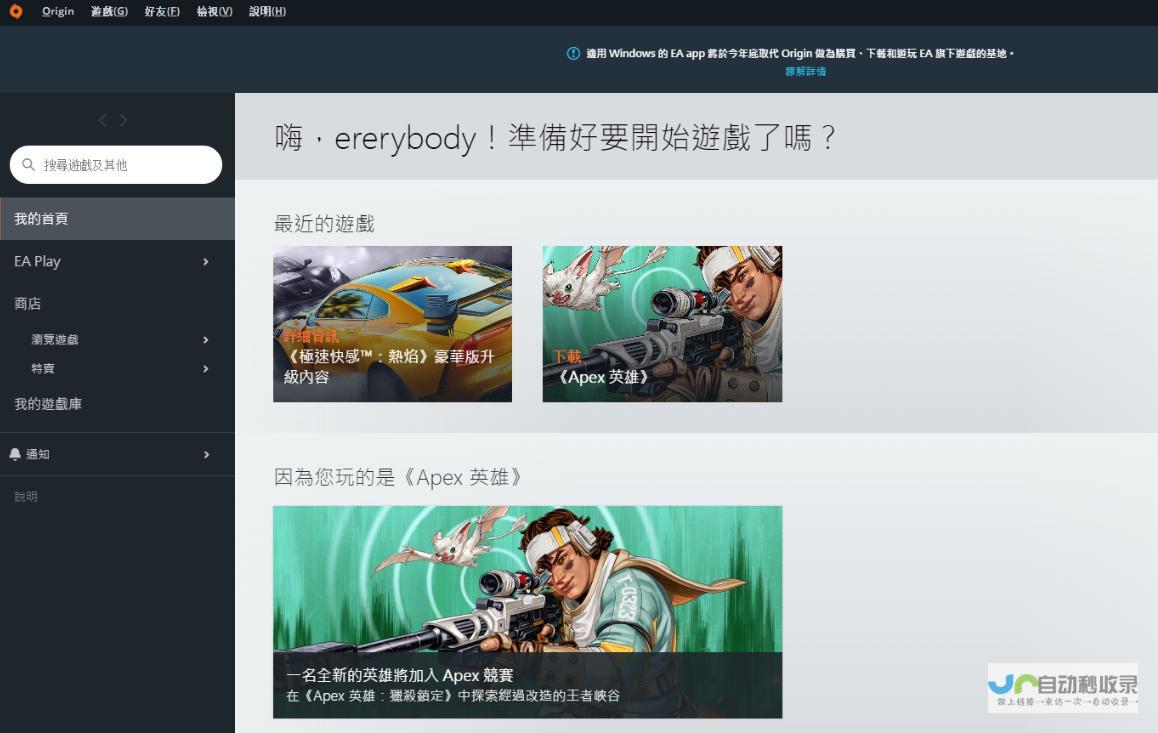



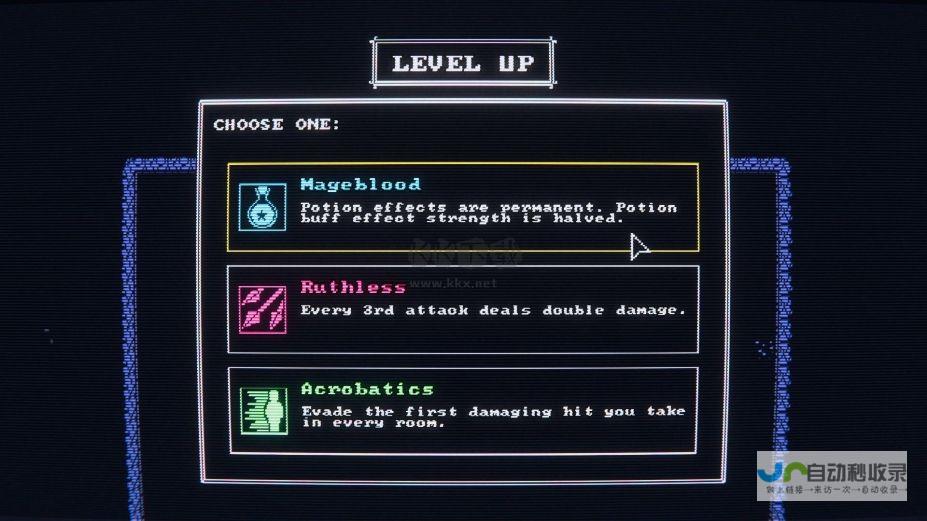
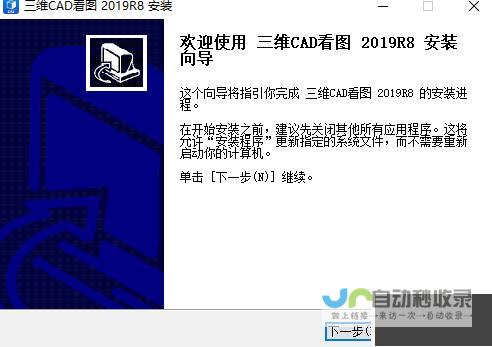


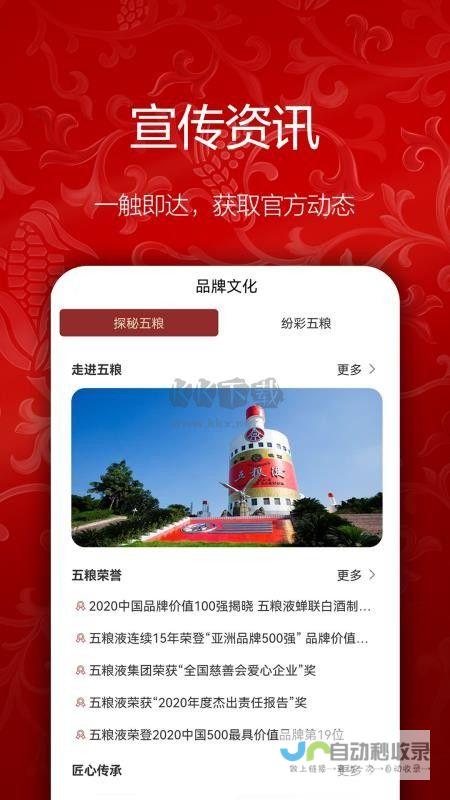

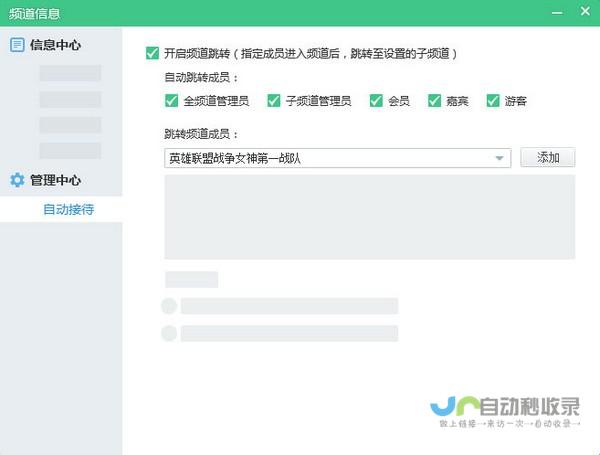
发表评论